6 labākie labojumi balss navigācijai, kas nedarbojas Apple Maps ierīcē iPhone
Miscellanea / / April 22, 2023
Apple Maps var ļaut jums pārvietoties noslogotās ielās, kad vēlaties sasniegt noteiktu vietu. Ja dodaties ceļojumā, varat pievienot vairākas pieturas ceļojuma laikā ieturēt pārtraukumus. Labākā daļa ir tāda, ka jums nav jāskatās savā iPhone, lai redzētu norādes, jo balss navigācija kļūst par jūsu ceļvedi.

Dažreiz jūs veicat nepareizu pagriezienu vai turpiniet skatīties uz savu iPhone tālruni, jo balss navigācija pārstāj darboties. Ja jums tas izklausās pazīstams, mēs piedāvājam dažus efektīvus risinājumus, lai palīdzētu jums novērst balss navigācijas sistēmu, kas nedarbojas Apple Maps jūsu iPhone tālrunī.
1. Pārbaudiet, vai ir izslēgta balss navigācijas skaņa
Sākot ar pamata risinājumu, jums būs jāpārbauda, vai jūsu iPhone tālrunī lietotnē Maps ir izslēgta funkcija Balss navigācija. Apple Maps sniedz iespēju manuāli izslēgt balss navigācijas komandu skaņu, ja tās novērš uzmanību.
1. darbība: Savā iPhone tālrunī atveriet lietotni Apple Maps.

2. darbība: Sāciet navigāciju uz vēlamo vietu.
3. darbība: Augšējā labajā pusē pieskarieties ikonai Skaņa.
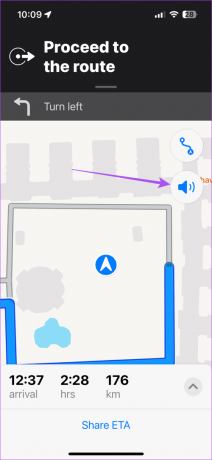
4. darbība: Atlasiet opciju Skaņa ieslēgta, lai ieslēgtu balss navigācijas skaņu. Pēc tam pārbaudiet, vai problēma ir atrisināta.

2. Iespējot balss norādes
Lietotne Apple Maps pēc noklusējuma jūsu iPhone tālrunī iespējo balss norādes. Bet, ja joprojām nedzirdat balss norādes, iespējams, šī funkcija ir nejauši atspējota. Lūk, kā pārbaudīt.
1. darbība: Savā iPhone tālrunī atveriet lietotni Iestatījumi.

2. darbība: Ritiniet uz leju un pieskarieties Maps.

3. darbība: Ritiniet uz leju un atlasiet Balss norādījumi.
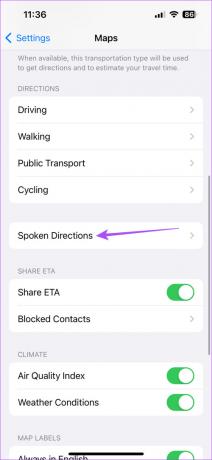
4. darbība: Pieskarieties pārslēgšanas slēdžiem blakus vienumiem “Norādes Pauzēt runāto audio” un “Norādījumu modināšanas ierīce”.
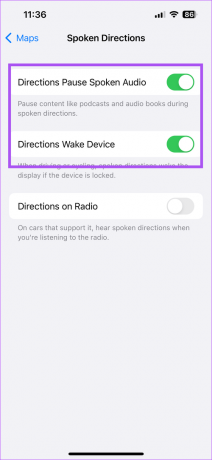
Šīs funkcijas apturēs saturu, piemēram, aplādes un mūziku, balss navigācijas laikā, kā arī pamodinās jūsu iPhone ekrānu, ja tas ir bloķēts.
Iesakām arī iespējot funkciju Norādes radio, lai klausoties radio dzirdētu balss navigāciju.
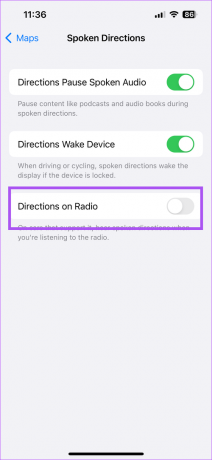
5. darbība: Aizveriet lietotni Iestatījumi un atveriet lietotni Apple Maps, lai pārbaudītu, vai problēma ir atrisināta.

3. Pārbaudiet iPhone skaļuma līmeni
Dažreiz jums ir jāsamazina sava iPhone skaļuma līmeņi, lai netraucētu apkārtējos vai neļautu paziņojumu skaņām jūs traucēt darba laikā. Un ir dabiski aizmirst par skaļuma palielināšanu vēlāk. Tātad, ja balss navigācija joprojām nedarbojas programmā Apple Maps, ieteicams pārbaudīt sava iPhone skaļuma līmeni.
1. darbība: Savā iPhone tālrunī atveriet lietotni Iestatījumi.

2. darbība: Pieskarieties vienumam Skaņa un vibrācija.

3. darbība: Izmantojiet skaļuma slīdni, lai palielinātu skaļuma līmeni.

4. darbība: Aizveriet lietotni Iestatījumi un atveriet lietotni Apple Maps, lai pārbaudītu, vai tas palīdz.

4. Piespiedu kārtā iziet un atkārtoti palaist Maps
Vēl viens efektīvs risinājums ir piespiest aiziet un atkārtoti palaist lietotni Apple Maps savā iPhone tālrunī, lai to sāktu no jauna. Iespējams, ka tas ir fona process vai darbība, kas kavē lietotni Maps vai rada darbības traucējumus.
1. darbība: Sava iPhone sākuma ekrānā velciet uz augšu un turiet, lai atklātu fona lietotņu logus.
2. darbība: Velciet pa labi, lai meklētu Maps. Pēc tam velciet uz augšu, lai piespiedu kārtā aizvērtu lietotni.
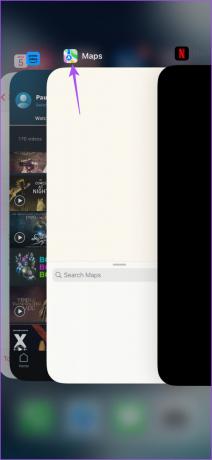
3. darbība: Atkārtoti palaidiet lietotni Apple Maps, lai pārbaudītu, vai tas palīdz.

5. Pārbaudiet savu interneta savienojumu
Apple Maps nepieciešama pastāvīga piekļuve internetam, lai rādītu norādes un nodrošinātu balss navigāciju. Tātad, ja jūtat, ka balss navigācijas funkcija jūsu iPhone tālrunī Apple Maps dažkārt svārstās, jums būs jāpārbauda interneta savienojuma ātrums. Tā kā pakalpojumu Maps galvenokārt izmantosit ārpus telpām, tālāk ir norādīts, kā pārbaudīt, vai pakalpojumam Maps ir atļauta piekļuve mobilajiem datiem.
1. darbība: Savā iPhone tālrunī atveriet lietotni Iestatījumi.

2. darbība: Ritiniet uz leju un pieskarieties Maps.

3. darbība: Pieskarieties slēdzim blakus Mobilie dati.
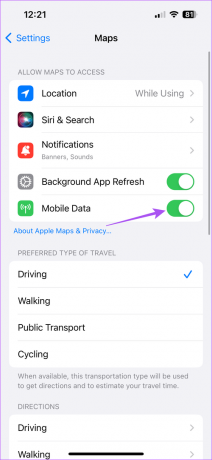
4. darbība: Aizveriet lietotni Iestatījumi un palaidiet Apple Maps lietotnes, lai redzētu izmaiņas.

6. Atjauniniet Maps
Ja neviens no risinājumiem līdz šim nav strādājis, iesakām atjaunināt Apple Maps, instalējot jaunāko iOS versiju. Tas novērsīs visas kļūdas vai kļūmes, kas izraisa šo problēmu.
1. darbība: Savā iPhone tālrunī atveriet lietotni Iestatījumi.

2. darbība: Ritiniet uz leju un pieskarieties Vispārīgi.

3. darbība: Pieskarieties vienumam Programmatūras atjaunināšana.

4. darbība: Ja ir pieejams atjauninājums, lejupielādējiet un instalējiet to.
5. darbība: Pēc tam atveriet lietotni Apple Maps, lai pārbaudītu, vai problēma joprojām pastāv.

Saņemiet balss norādes
Šie risinājumi palīdzēs Apple Maps atsākt balss navigāciju jūsu iPhone tālrunī. Lietojumprogramma var ieteikt labākos maršrutus, lai izkļūtu no satiksmes regulārā brauciena laikā. Tāpēc ieteicams lietotnē Maps pievienot savu mājas adresi, lai atrastu labākos maršrutus un norādes, kas izvairās no ceļu bloķēšanas. Jūs varat izlasīt mūsu ziņu vietnē kā pievienot savu mājas adresi pakalpojumam Apple Maps savā iPhone tālrunī.
Pēdējo reizi atjaunināts 2023. gada 5. aprīlī
Iepriekš minētajā rakstā var būt ietvertas saistītās saites, kas palīdz atbalstīt Guiding Tech. Tomēr tas neietekmē mūsu redakcionālo integritāti. Saturs paliek objektīvs un autentisks.
Sarakstījis
Paurush Chaudhary
Tehnoloģiju pasaules demistificēšana visvienkāršākajā veidā un ikdienas problēmu risināšana saistībā ar viedtālruņiem, klēpjdatoriem, televizoriem un satura straumēšanas platformām.



